-
ما شاء الله تبارك الله ( يا ربي لك الحمد كما ينبغي لجلال وجهك وعظيم سلطانك )
-
معهد توب ماكس تكنولوجي | أعلى قمة للتكنولوجيا الحديثة في الشرق الأوسط - صرح علمي متميز
-
طريقة تسجيل عضوية في معهد توب ماكس تكنولوجي بشكل سريع
مع ملاحظة أن التسجيل مجاني ومفتوح طيلة أيام الأسبوع
عند تسجيل العضوية تأكد من البريد الالكتروني أن يكون صحيحا لتفعيل عضويتك وأيضا أن تكتبه بحروف صغيره small و ليست كبيرة
تستطيع أيضا استخدام الروابط التالي : استرجاع كلمة المرور | طلب كود تفعيل العضوية | تفعيل العضوية
-
اشترك ألان في خدمة رسائل المعهد اليومية لتعرف كل جديد اضغط هنا للاشتراك

- أداة الممحاة»
المواضيع المتشابهه
-
بواسطة كاتب الأخبار في المنتدى المركز الاخباري
مشاركات: 0
آخر مشاركة: 04-01-2012, 03:10 AM
-
بواسطة كاتب الأخبار في المنتدى مقالات وأخبار الحوادث
مشاركات: 0
آخر مشاركة: 01-26-2012, 03:10 AM
-
بواسطة كاتب الأخبار في المنتدى المركز الاخباري
مشاركات: 0
آخر مشاركة: 12-11-2010, 04:40 AM
-
بواسطة كاتب الأخبار في المنتدى المركز الاخباري
مشاركات: 0
آخر مشاركة: 03-13-2010, 03:00 AM
-
بواسطة كاتب الأخبار في المنتدى المركز الاخباري
مشاركات: 0
آخر مشاركة: 03-05-2009, 04:13 AM
-
 أداة الممحاة
أداة الممحاة
الكلمات الدلالية لهذا الموضوع
 ضوابط المشاركة
ضوابط المشاركة
- لا تستطيع إضافة مواضيع جديدة
- لا تستطيع الرد على المواضيع
- لا تستطيع إرفاق ملفات
- لا تستطيع تعديل مشاركاتك
-
قوانين المنتدى
أو
وانقر عليها بالفأرة (( نقرة على اليمين )) ستظهر لك قائمة صغيرة اختر منها الشكل الأول
Eraser Tool
ولكن الفرق أن الفرشاة تضيف اللون أما الممحاة تمحي اللون ،، أي يمكنك استخدام أشكال مختلفة من الفرش للمسح ،،


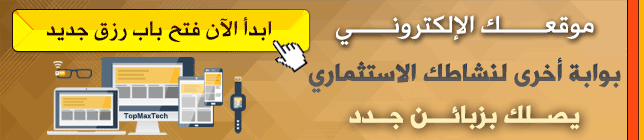











 رد مع اقتباس
رد مع اقتباس



المفضلات